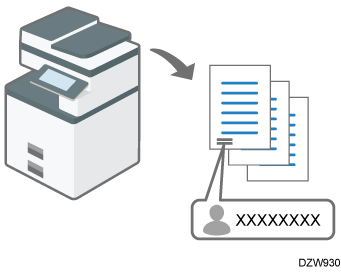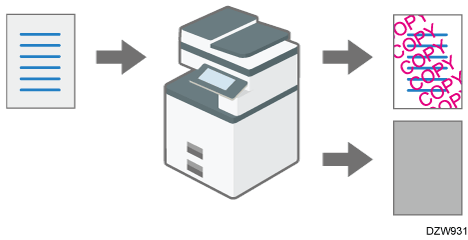Prevenzione di fuga di dati da fogli stampati
Le informazioni riservate o private su carta possono essere copiate impropriamente o rubate, con conseguente fuoriuscita di dati.
Le seguenti funzioni della macchina possono promuovere la consapevolezza dell'utente nella gestione dei file e disincentivare la copia non autorizzata o la mancata raccolta di fogli stampati.
Aggiungere il nome dell'utente che stampa il lavoro su fogli stampati (Timbro di sicurezza obbligatorio)
Aggiungere sempre un nome stampato può promuovere la consapevolezza degli utenti sulla gestione dei file.
Avvisare di copia non autorizzata (Prevenzione copia non autorizzata/sicurezza dati per copia)
È possibile aggiungere testo specifico ai documenti copiati o stampati nella macchina. Vedere le sezioni seguenti per dettagli su queste funzioni:
Funzione copiatrice/document server:
Prevenire le copie non autorizzate incorporando un testo e un motivo
Funzione stampante:
Applicazione della funzione di prevenzione copia non autorizzata durante la stampa
È possibile abilitare queste funzioni anche se gli utenti non le usano.
Memorizzare sempre lavori di stampa nella macchina
I lavori di stampa vengono sempre memorizzati nella macchina prima della stampa su carta, indipendentemente dalle impostazioni sul driver della stampante.
Gli utenti devono mettere in funzione il pannello di controllo sulla macchina per eseguire lavori di stampa. L'utente può recuperare i fogli stampati poco dopo la stampa.
Specificare la posizione per timbrare le informazioni dell'utente come un nome utente di accesso.
Il Timbro sicurezza obbligatorio può essere utilizzato con le funzioni copiatrice, Document server, fax o la stampa.
Accedere alla macchina come amministratore della macchina sul pannello di controllo.
Accedere alla macchina come amministratore
Quando sono registrati amministratori con privilegi personalizzati, è possibile accedere alla macchina come amministratore con privilegi personalizzati anche con il privilegio Modello/Timbro sicurezza.
Accedere alla macchina come amministratore con privilegi personalizzatiNella schermata iniziale, premere [Impostazioni].

Premere [Impostazioni di Sistema].
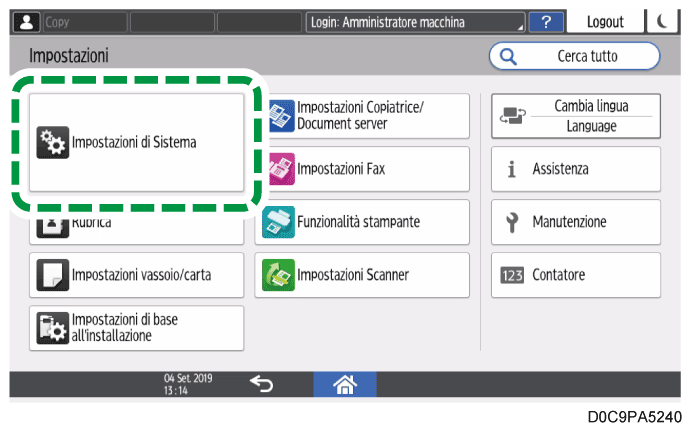
Premere [Impostazioni per amministratore]
 [Modello/Timbro sicurezza]
[Modello/Timbro sicurezza]  [Timbro sicurezza obbligatorio: Copiatrice].
[Timbro sicurezza obbligatorio: Copiatrice].
Per specificare la funzione timbro di sicurezza obbligatorio per le funzioni che non siano la funzione Copiatrice, premere [Timbro sicurezza obbligatorio:Document server], [Timbro sicurezza obbligatorio: Fax], or [Timbro sicurezza obbligatorio: Stampante].Dall'elenco accanto a Timbro sicurezza obbligatorio: Copiatrice, Timbro sicurezza obbligatorio:Document server, Timbro sicurezza obbligatorio: Fax, o Timbro sicurezza obbligatorio: Stampante, selezionare [Attivo], quindi specificare le informazioni e la posizione del timbro.
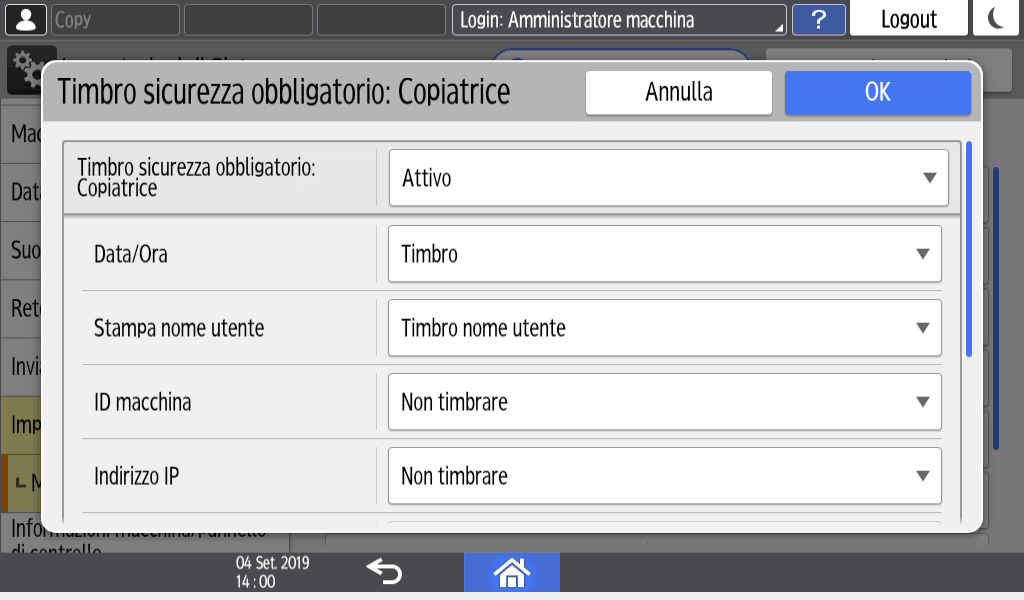
Data/Ora: Stampa il tempo di uscita del lavoro.
Stampa nome utente:
Timbro nome utente: Stampa il nome presente nella rubrica.
Timbro nome utente login: Stampa il codice utente o il nome utente di accesso nelle informazioni di autenticazione nella rubrica.
ID macchina: Stampa il numero di serie della macchina. È possibile visualizzare il numero di serie premendo [Impostazioni]
 [Assistenza].
[Assistenza].Verifica del numero di serie della macchina tramite il pannello di controllo
Indirizzo IP: Stampa l'indirizzo IP della macchina.
Posizione timbro: Selezionare la posizione del timbro.
Regola posizione timbro: Inserire un valore o modificare la posizione premendo il tasto freccia.
Premere [OK].
Premere [Home] (
 ) ed effettuare il logout dalla macchina.
) ed effettuare il logout dalla macchina.
Questa funzione può essere utilizzata con le funzioni di copiatrice, document server, fax e stampante.
Accedere alla macchina come amministratore della macchina sul pannello di controllo.
Accedere alla macchina come amministratore
Quando sono registrati amministratori con privilegi personalizzati, è possibile accedere alla macchina come amministratore con privilegi personalizzati anche con il privilegio Modello/Timbro sicurezza.
Accedere alla macchina come amministratore con privilegi personalizzatiNella schermata iniziale, premere [Impostazioni].

Premere [Impostazioni di Sistema].
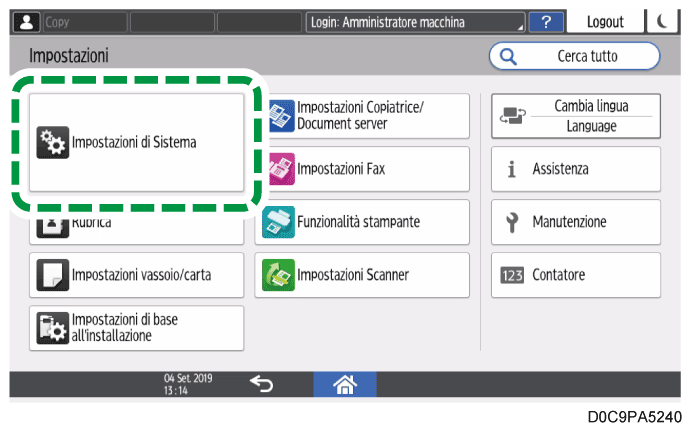
Premere [Impostazioni per amministratore]
 [Modello/Timbro sicurezza]
[Modello/Timbro sicurezza]  [Stampa con prevenzione copia non autorizzata: Copiatrice].
[Stampa con prevenzione copia non autorizzata: Copiatrice].
Per specificare la funzione di prevenzione copie non autorizzate per le funzioni che non siano la funzione Copiatrice, premere [Stampa con prevenzione copia non autorizzata: Document server] o [Stampa con prevenzione copia non autorizzata: Stampante].Specificare la funzione di prevenzione copie non autorizzate.
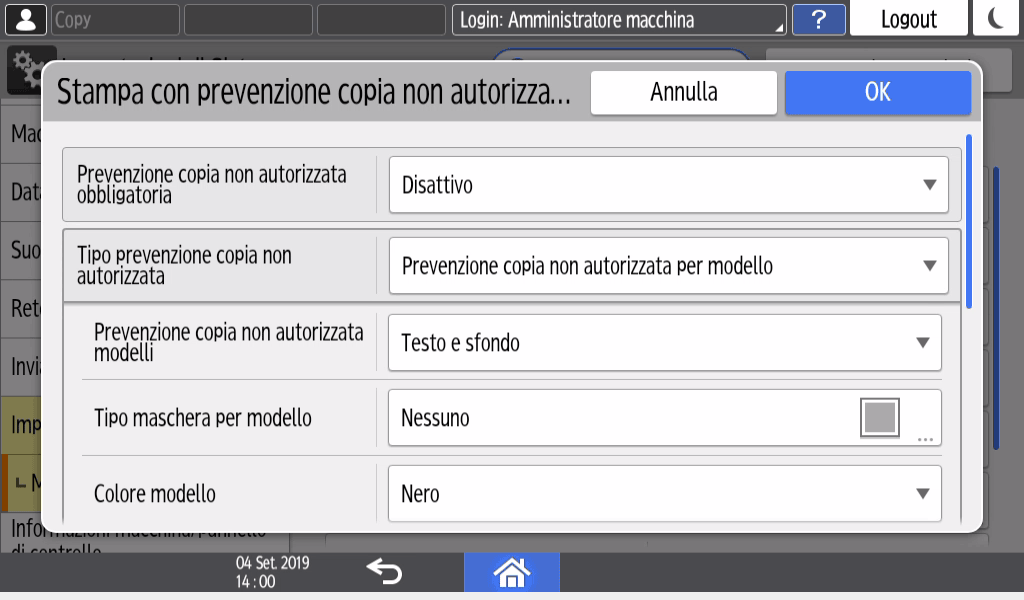
Impostazioni di base di [Stampa con prevenzione copia non autorizzata: Copiatrice] / [Stampa con prevenzione copia non autorizzata: Document server]
Prevenzione copia non autorizzata obbligatoria: Selezionare se si desidera stampare obbligatoriamente il motivo incorporato.
Disattivo:
La stampa del motivo incorporato non è obbligatoria. Gli utenti possono specificare se stampare con motivo incorporato e specificare le impostazioni dalla schermata Copiatrice/Document server.Attivo: L'utente può cambiare alcune impostazioni:
La stampa del motivo incorporato è obbligatoria. Gli utenti possono specificare le impostazioni del motivo incorporato tranne tipo e spessore dalla schermata Copiatrice/Document serverAttivo: L'utente non può cambiare le impostazioni:
La stampa del motivo incorporato è obbligatoria. Gli utenti non possono specificare le impostazioni del motivo incorporato nella schermata copiatrice/Document server.
- Tipo prevenzione copia non autorizzata: Selezionare il tipo di prevenzione copie non autorizzate.
Sicurezza dati per copia:
Protegge i documenti dalla stampa a motivo grigio in caso di copie non autorizzate.Prevenzione copia non autorizzata per modello:
Aggiunge un testo o un motivo alle copie dei documenti non autorizzate. Quando si seleziona un modello di prevenzione della copia non autorizzata, è necessario specificare l'effetto, il modello di maschera, la densità e così via.
Prevenzione copia non autorizzata modelli: Specificare una combinazione di testo e motivo.
Tipo maschera per modello: Selezionare tra 11 tipi.
Colore modello: Selezionare un colore tra nero, ciano e magenta.
- Densità modello: Selezionare uno dei 5 livelli di gradazione.
Effetto sicurezza dati per copia: Specificare una combinazione di testo e motivo.
Selezione testo: Selezionare una stringa di testo utilizzata per Selezione testo tra le stringhe di testo standard come Nome utente, Data e Ora o testo personalizzato. È possibile specificare la dimensione del punto, la posizione del testo e l'angolazione per la stringa di testo selezionata oltre all'eventuale ripetizione della stringa di testo selezionata. Quando si ripete la stinga di testo selezionata, è possibile anche specificare lo spazio di ritorno a capo.
Impostazioni di base di [Stampa con prevenzione copia non autorizzata: Stampante]
Impostazione prevenzione copia non autorizzata: Specificare se abilitare la prevenzione copie non autorizzate.
Attivo:
Permette la funzione di prevenzione copia non autorizzata specificata nella macchina, indipendentemente dalle impostazioni sul driver della stampante.Disattivo:
Disabilita la funzione di prevenzione copia non autorizzata specificata nella macchina. Se la funzione di prevenzione copia non autorizzata è specificata nel driver della stampante, la macchina esegue i lavori di stampa in base alle impostazioni specificate.Prevenzione copia non autorizzata obbligatoria: Selezionare i contenuti di prevenzione copie non autorizzate e la loro priorità.
Driver/Comando:
Il modello aggiunto non viene stampato. Specificare la funzione di prevenzione copia non autorizzata nel pannello di controllo o nel driver della stampante, ove necessario.Driver/Comando (Impostazioni principali):
Le impostazioni specificate nella macchina vengono applicate al tipo di maschera per motivo, colore e densità mentre le impostazioni specificate nel pannello di controllo o nel driver della stampante vengono applicate agli altri elementi.
Impostazioni macchina:
Le impostazioni specificate nella macchina sono applicate alla stampa.
- Tipo prevenzione copia non autorizzata: Selezionare il tipo di prevenzione copie non autorizzate.
Sicurezza dati per copia:
Protegge i documenti dalla stampa a motivo grigio in caso di copie non autorizzate.Prevenzione copia non autorizzata per modello:
Aggiunge un testo o un motivo alle copie dei documenti non autorizzate. Quando si seleziona un modello di prevenzione della copia non autorizzata, è necessario specificare l'effetto, il modello di maschera, la densità e così via.
Prevenzione copia non autorizzata modelli: Specificare una combinazione di testo e motivo.
Tipo maschera per modello: Selezionare tra 11 tipi.
Colore modello: Selezionare un colore tra nero, ciano e magenta.
- Densità modello: Selezionare uno dei 5 livelli di gradazione.
Effetto sicurezza dati per copia: Specificare una combinazione di testo e motivo.
Selezione testo: Selezionare una stringa di testo utilizzata per Selezione testo tra le stringhe di testo standard come Nome utente, Data e Ora o "Non copiare". È possibile specificare il carattere, la dimensione del punto, la posizione del testo e l'angolazione per la stringa di testo selezionata, oltre all'eventuale ripetizione della stringa di testo selezionata. Quando si ripete la stinga di testo selezionata, è possibile anche specificare lo spazio di ritorno a capo.
Premere [OK].
Premere [Home] (
 ) ed effettuare il logout dalla macchina.
) ed effettuare il logout dalla macchina.

Per visualizzare in grigio il contenuto dell'originale incorporato nel testo per Sicurezza dati per copia quando l'originale viene digitalizzato dalla funzione Copiatrice o Scanner o memorizzato nel Document server, premere [Impostazioni di Sistema]
 [Impostazioni per amministratore]
[Impostazioni per amministratore]  [Modello/Timbro sicurezza]
[Modello/Timbro sicurezza]  [Rileva sicurezza dati per copia], quindi specificare [Attivo].
[Rileva sicurezza dati per copia], quindi specificare [Attivo].
Accedere alla macchina come amministratore della macchina sul pannello di controllo.
Accedere alla macchina come amministratore
Quando sono registrati amministratori con privilegi personalizzati, è possibile accedere alla macchina come amministratore con privilegi personalizzati anche con il privilegio Impostaz. stampante.
Accedere alla macchina come amministratore con privilegi personalizzatiNella schermata iniziale, premere [Impostazioni].

Premere [Impostaz. stampante].
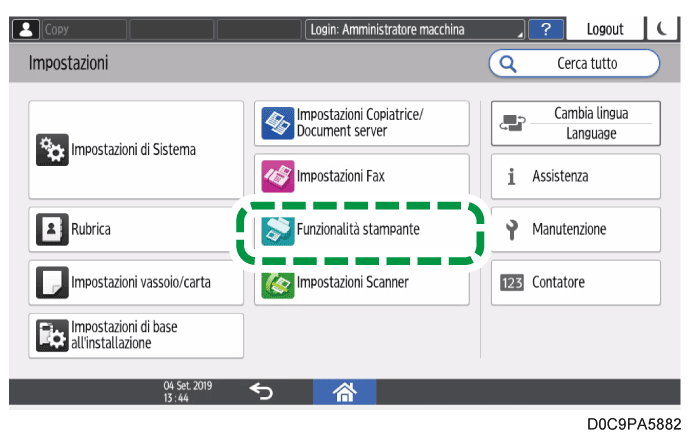
Premere [Manutenzione/Gestione Dati]
 [Lavori di stampa]
[Lavori di stampa]  [Limita lavori di stampa diretta].
[Limita lavori di stampa diretta].Dall'elenco accanto a Limita lavori di stampa diretta, selezionare [Memorizza auto. lavori].
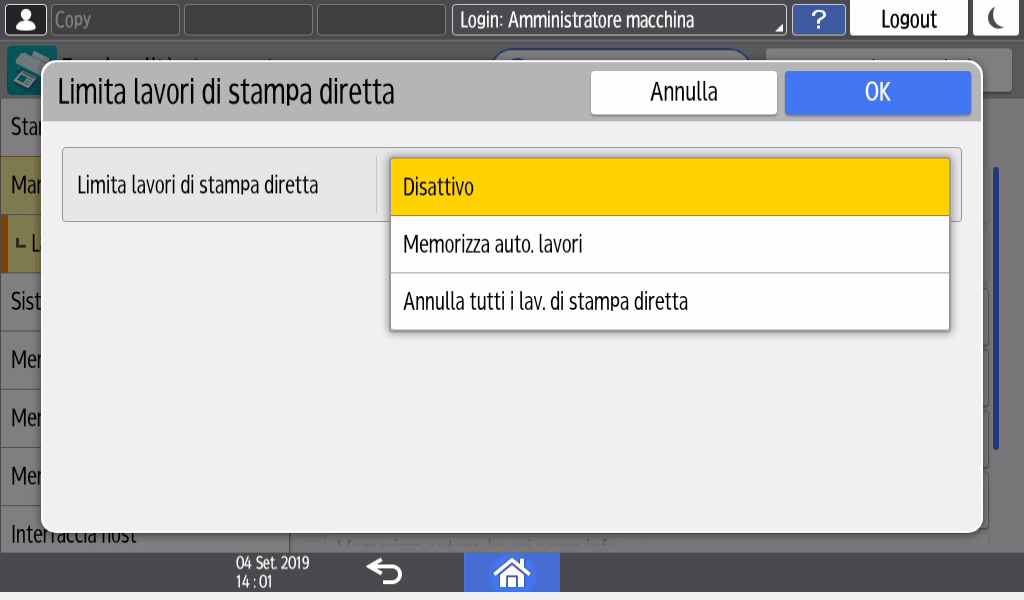
Selezionando [Annulla tutti i lav. di stampa diretta], tutti i lavori da stampare vengono annullati senza essere memorizzati.Premere [OK].
Premere [Home] (
 ) ed effettuare il logout dalla macchina.
) ed effettuare il logout dalla macchina.